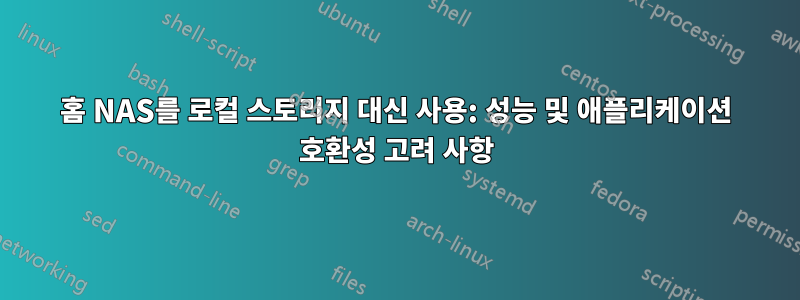
저는 최근에 처음으로 Mac 노트북을 구입했고 현재 집에 컴퓨터가 4대(Mac 노트북 2대, Windows 데스크탑 2대) 있습니다. 노트북의 아이디어는 다른 사람들이 TV를 시청하는 동안 거실에서 사용할 수 있기 때문에 더 많은 컴퓨터 시간을 가질 수 있도록 하는 것입니다. 그렇지 않으면 제가 반사회적 태도를 더 많이 갖게 되어 감사하지 않았을 것 같습니다 :)
문제는 데스크탑에 모든 것이 남아 있고 이러한 [문서, 사진, 메모, 작은 비디오 등]을 사용해야 하는 일부 작업을 수행하고 싶다는 것입니다. 나는 여러 버전으로 인해 골치 아픈 일을 겪었기 때문에 모든 것을 내 노트북에 복사하고 싶지 않습니다. 두 컴퓨터 모두에서 작업할 수 있기를 바랍니다. 해당 데스크탑 중 하나는 HTPC로도 사용되지만 모든 미디어는 계속해서 로컬에 저장됩니다.
나는 가정용 NAS가 문제를 해결할 것이라고 생각합니다. 하지만 저는 그것을 많은 사람들과는 달리 기본 스토리지로 사용하고 싶습니다. 내 데이터 드라이브에 있는 모든 것을 그곳으로 옮기면 두 컴퓨터 모두에서 동일한 데이터를 사용하여 작업할 수 있습니다.
그래서 내 질문은 NAS의 데이터에 액세스하는 것이 성가시지 않을 만큼 충분히 빠를 것인가 하는 것입니다. NAS 옵션에 따라 얼마나 달라질까요? 데이터 액세스가 조금 더 느려지는 것은 견딜 수 있지만 실제로 느리지는 않습니다. 예를 들어, Windows 사진 뷰어를 사용하여 디렉토리에 있는 사진을 살펴보는 경우 사진을 넘기는 것이 약간 느려질 것이라고 확신합니다. 이는 아마도 가장 어려운 일 중 하나일 것입니다. Windows 사진 뷰어는 실제로 다음 이미지를 미리 로드하는 것 같습니다.
NAS를 기본 데이터 스토리지로 사용하는 데 다른 위험이 있습니까? 애플리케이션이 대부분 동일한 항목에 액세스할 수 있습니까? 다양한 애플리케이션에서 새 항목을 NAS에 저장해도 괜찮습니까?
저는 백업을 보관하고 있으며, 모든 것이 (외장 HDD를 사용하여) NAS로 옮겨진 경우에도 계속 그렇게 할 것입니다.
내 네트워크는 현재 Netgear WNDR4000 N750 라우터(기가비트, 무선 N, 2.4GHz 및 5GHz, 이론상 300Mbps + 450Mbps)에 있습니다. 외부 드라이브(ReadyShare)를 사용하여 라우터에서 USB 연결을 시도해 보았지만 작동했지만 너무 느렸습니다. 주위를 둘러보니 이에 대한 불만이 많이 보이는데 이는 단지 라우터와 관련된 문제인 것 같습니다.
저는 QNAP 장치(아마도 4베이 장치)의 모양과 가격이 마음에 들었습니다. 프로세서에 대한 다양한 옵션이 있다는 것을 알고 있지만 빠른 프로세서가 내 목적에 맞는 가치가 있는지는 확실하지 않습니다. 이것이 주로 IOPS 또는 실제 처리량에 도움이 됩니까?
어떤 도움을 주셔서 감사합니다!
답변1
좋습니다. 저는 약 6개월 동안 NAS를 데이터의 기본 스토리지로 사용해 왔으며 전반적으로 결과에 매우 만족합니다. 2베이 장치 중 더 간단한 QNAP TS-231입니다. 여기에는 RAID 1에 2개의 4TB 드라이브가 있습니다. 속도는 제가 원했던 것입니다. 유선 및 무선 연결 모두에서 약간의 지연이 있을 뿐입니다. 저장 공간이 넉넉하고 RAID 1이 있어 가동 시간에 안심할 수 있습니다. 데스크탑이나 노트북에서 액세스할 수 있으며 잘 작동하는 myQNAPcloud 기능을 사용하여 웹 브라우저에서 원격으로도 액세스할 수 있습니다. QNAP의 전면 USB 포트에 외부 드라이브를 연결하고 로컬 폴더(홈)에서 외부 드라이브(QNAP의 RRTR)로 원격 복제 작업을 실행한 다음 해당 외부 오프사이트를 저장하여 주기적으로 백업합니다.
기본적으로 NAS에 데이터가 저장된 모든 프로그램을 문제 없이 사용할 수 있었습니다. 나는 그것으로 음악을 잘 재생하고 문서를 편집합니다.
처음 얻은 기회에 모든 Windows 7 라이브러리 개체를 NAS의 홈 디렉터리에 있는 해당 폴더로 전환했습니다. 이렇게 하면 내 항목에 접근할 때 클릭했던 것과 동일한 빠른 위치를 모두 클릭할 수 있습니다. 이제 Windows 10에서는 동일한 효과를 위해 동일한 폴더를 탐색기의 빠른 액세스 사이드바에 배치했습니다. 가끔 로컬 디스크 옵션이 기본값으로 설정되어 있기 때문에 NAS(원하는 곳)의 문서나 로컬 디스크의 문서에 저장하는 경우 여전히 주의해야 합니다.
Windows 10의 사진 뷰어를 사용하여 사진 페이지를 살펴보았는데 눈에 띄는 지연 없이 잘 작동하는 것 같습니다(지난 주에 Win10으로 업그레이드했습니다). 회전하는 데 몇 초가 더 걸릴 수 있지만 큰 문제는 아닙니다. 아직 사진의 추가 기능을 사용하지 않았지만 사진 보기의 경우 작업이 완료되고 빠릅니다. 하지만 제가 가지고 있는 한 가지 큰 불만은 폴더가 사진 촬영 날짜별로 정렬되어 있으면 사진을 페이지로 이동할 수 없다는 것입니다. 이름별로 정렬할 때만 가능합니다. 저는 카메라와 휴대폰으로 촬영한 같은 이벤트의 사진을 같은 폴더에 넣기 때문에 찍은 날짜를 더 좋아합니다. 촬영된 날짜별로 정렬하면 올바른 순서로 볼 수 있습니다. 그래서 전체 앱(촬영 날짜별로 표시된다고 들음)을 사용해 보거나 Windows 10에 아직 존재하며 사진이 삽입된 순서에 관계없이 페이지를 넘길 수 있는 원본 사진 뷰어를 사용해야 합니다. 좋습니다. 그것은 여전히 옵션입니다.
내 Mac 노트북에서는 상황이 그렇게 간단하지 않습니다. 나는 내가 OS X를 사용한 해에 OS X의 팬이 아닐 수도 있다는 것을 깨달았습니다. 나는 그것으로 일을 거의 잘 끝낼 수 없습니다. NAS는 왼쪽 Finder에 잘 표시되며 저는 그런 식으로 꽤 쉽게 사용합니다. 내 데이터를 사용하고 텍스트 파일을 편집하고 저장할 수 있었지만 그다지 쉽지는 않았습니다. 예를 들어 Windows의 라이브러리에서 했던 것처럼 문서 등이 내 NAS의 디렉터리를 가리키도록 만드는 방법을 본 적이 없습니다. Finder의 사이드바에 추가하여 거기에서 사용할 수 있습니다. 나는 디렉토리의 모든 단일 파일에 대해 새로운 숨겨진 시스템 파일을 추가하는 Mac의 열렬한 팬이 아닙니다. 동일한 디렉터리를 사용하기 위해 Windows 컴퓨터로 돌아가면 모든 추가 파일이 표시되기 때문에 상황이 매우 복잡해 보입니다.
OS X에서 사진을 보고 페이지를 넘기는 좋은 방법을 찾으려고 노력한 경험은 꽤 나빴습니다. Quick Look(사진 강조 표시 및 스페이스바 사용)은 정상적으로 작동합니다. 화살표 키를 사용하여 사진 페이지를 넘기는데 문제는 선형적인 연대순 진행이 없기 때문에 순서대로 페이지를 제대로 배치할 수 없고 왼쪽 외에 위쪽 및 아래쪽을 사용해야 한다는 것입니다. 폴더가 2D 레이아웃으로 배열되어 있을 때 바로 사용 가능합니다. 대신 Preview를 사용하는 것이 더 좋을 것이라고 생각했지만 나에게는 적합하지 않은 것 같습니다. Ctrl-A를 사용하여 디렉터리에 있는 모든 사진(여행에서 찍은 1000장)을 선택한 다음 파일 > 미리보기를 실행하면 아마도 모든 사진의 사진 타일이 왼쪽에 세로로 표시되기 시작했고 첫 번째 사진이 표시되기 시작했습니다. 오른쪽의 넓은 지역에 있었지만 수렁에 빠져 기본적으로 얼어 붙었습니다. 그래서 다음 시도는 OS X의 새로운 사진 앱을 사용하는 것이었습니다. 사진을 사용하려면 사진을 가져와야 하며 일반적으로 사진 앱에서 사용할 복사본이 만들어집니다(이 복사본은 로컬 디스크에 있으며 사진 앱에만 사용됩니다). 물론 나는 여분의 사본을 원하지 않습니다. 제가 NAS를 사용하는 이유는 데이터를 중앙 집중식으로 저장하고, 한 곳에서 편집하고 다른 곳에서 변경 사항을 볼 수 있으며, 내 데이터가 내 노트북의 모든 공간을 차지하지 않기 때문입니다. 그래서 고맙게도 해당 복사본을 비활성화하는 설정이 있다는 것을 알았습니다. 하지만 내 디렉토리에 있는 모든 사진을 가져오려고 하면 멈춰서 아무데도 갈 수 없습니다. 여기서 내가 무엇을 할 수 있는지 알아보려면 Apple 사이트의 일부 토론 스레드에 참여해야 할 것 같습니다.


